ビューポート上の解像度を設定します。デフォでは7です。
解像度によって設定される面の数(四角面)は【ビューポート上の解像度×2】の2乗となります。
レンダー
レンダリングの解像度を設定します。
ベイク用の解像度としても使います。
時間
海洋モディファイアーのアニメーションをするために使います。
上でやっているアニメーション手順の例は以下の通りです。(2倍速にしています)
- タイムラインを表示し、0に合わせます。
- 数値を今回は1と入力し、右の・をクリックします。
- タイムラインにひし形のアイコンが出たら、次に青いバーを今回は120に配置します。
- 数値を今回は10と入力し、右の・をクリックします。
- タイムラインの120にひし形のアイコンが出たら青いバーを今回は0に配置します。
- スペースキーまたは▷のアイコンをクリックし再生します。
- これでアニメーションが再生されます。
深度
海底の深さ設定します。
低い値にすると小さな波を生成し、浅い海域をシミュレートします。
違いは以下の2つを見比べると分かると思います。
サイズ
単純なスケールを調整をします。
波の高さは変わらずスケールがかかり、多くなると平面に近づき、小さくなる凹凸が目立ってきます。
空間サイズ
シミュレーションされる海面の幅を調整します。
見てみるとサイズとは違い数値を変えると形状も変わっていることが分かります。
ランダムシード
ここの数値を変更すると生成される波の結果を変えることができます。
波
スケール
波の振幅を全体的に設定します。上の動画では1~10に変化させています。
数値が大きくなるにつれて波が大きくなっています。
0にすると波が立たなくなります。
最小の波
最小の波のサイズを設定します。数値を上げると細かいディティールが無くなっていきます。
波立ち
海面の波立ちを調整します。
数値が大きいほどXY方向にも大きく動くようになります。
0にするとZ方向のみの上下だけ動きます。
風速
風速(m/s)の設定です。低速では波は小さな表面波に制限されます。
配置
風による波の形の方向性を調整します。
0の場合、風と波はランダムに均一に方向に付けられます
1に近づくと風が単一方向に吹くようになり整列されていきます。
方向
配置に0より上の数値を入れることで使用できます。
配置で整列された波の方向を設定できます。
減衰
配置に0より上の数値を入れることで使用できます。
0に近づくとあらゆる方向にも波を作り、1近づけると方向の向きに波が作られます。
泡沫
泡沫のデータをシミュレーションできます。
Blender3.5ManualOcean(海洋)モディファイアー
これについては公式のマニュアルを参考にしています。
Blender3.5.0では泡沫が表示されなかったため、この説明はBlender3.3.2で行っています。
データレイヤー
泡沫マップを「属性のノード」とリンクさせるため名称を付けるための項目です。
マニュアル通りに「データレイヤー」と「属性の名前」にFoamと付けます。
すると上図のようになります。
ノードはこんな感じです。属性の名前にFoamと付けています。
属性は「追加(shift+A)>入力>属性」から追加できます。
カバー量
泡沫の量を調整します。
数値を下げると少なくなり、上げると多くなります。
飛沫
レンダリングをしてもうまく機能しなかったため、後日掲載します。
スペクトル
使用する波の形を選択します。全部で4種類あります。
ベイク
後日掲載します。
オススメの本
モデリングからテクスチャ、ウェイト、ライティングやレンダリングまで一通りを学ぶことができます。
手順や各種機能についても説明がされていて分かりやすい参考書となっていました。
SHOP
BOOTH
-マナベルCG 出張所-
マナベルCGではBOOTHにて、アセットショップ「マナベルCG 出張所」を開設しています!
テクスチャもpsd、もしくはspp付きで販売していますので、是非とも足を運んでみてください!



まとめ
海のシミュレーションを作りたいときはこれですぐに作ることができます。
船とかを作って浮かべてると面白いかもしれません。
Twitterも運営していますのでフォローしてくるとうれしいです。
記事投稿のお知らせもしていますのでよろしくお願いいたします。
以上、最後まで読んでいただきありがとうございました。
ここの記事で使用しているのはBlender3.5.0となっています。


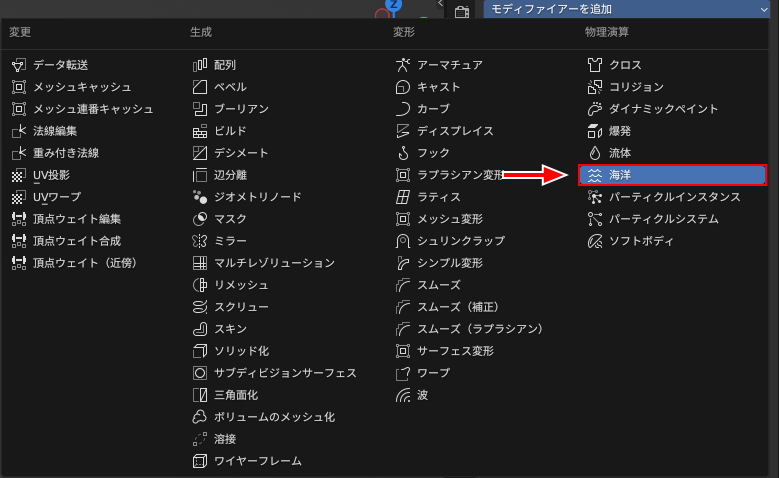
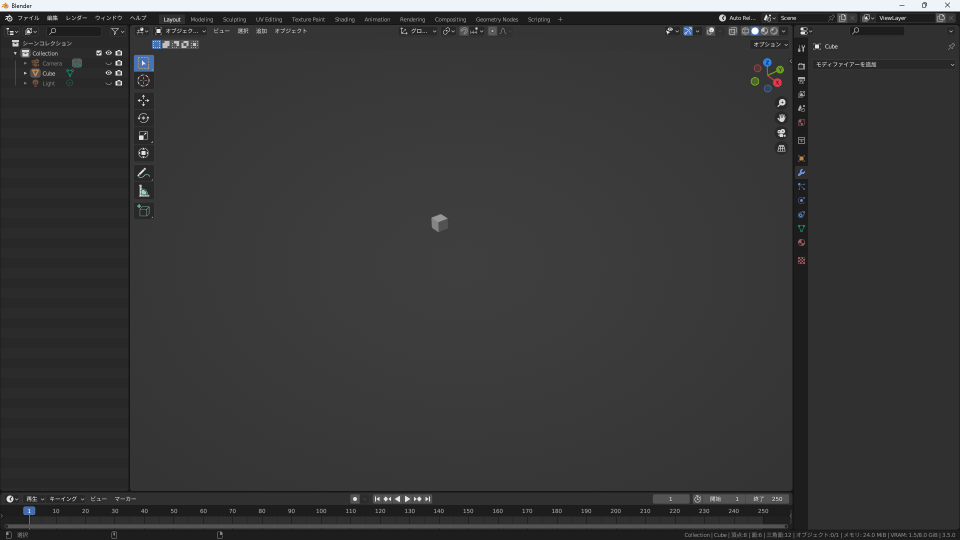

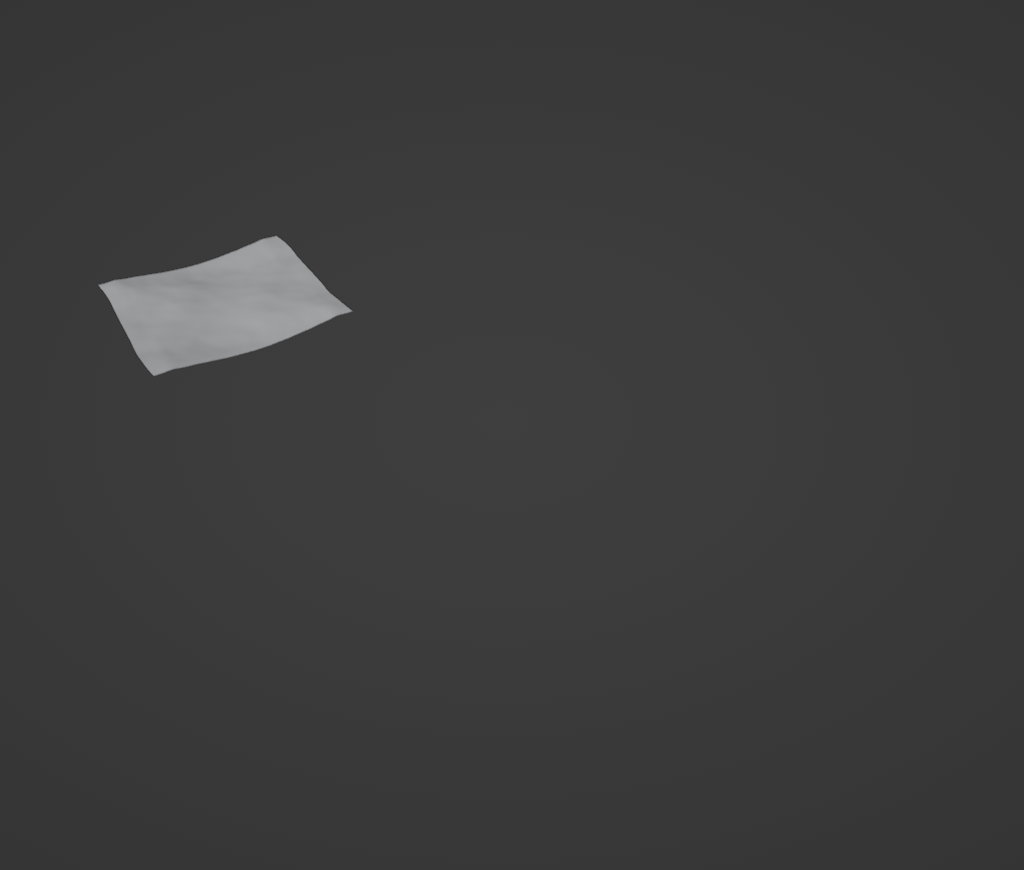

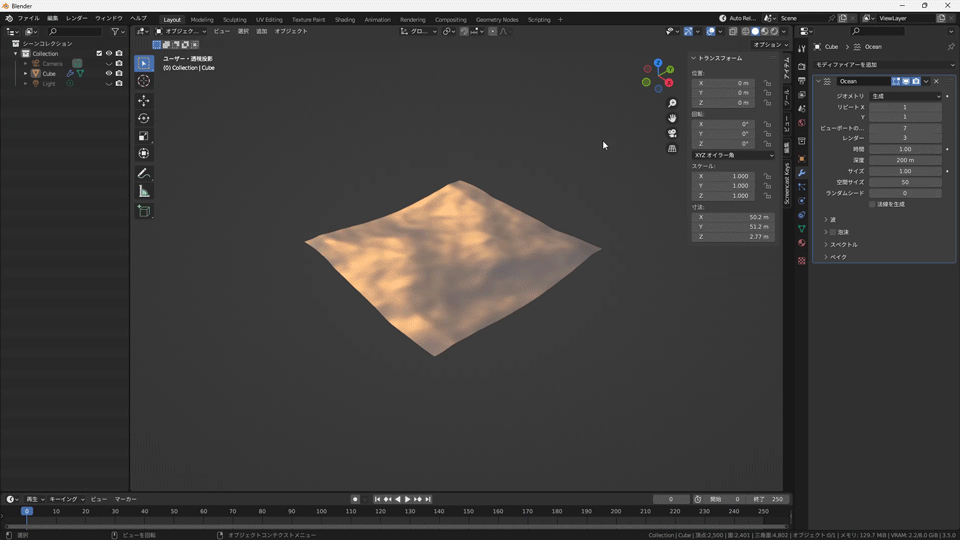
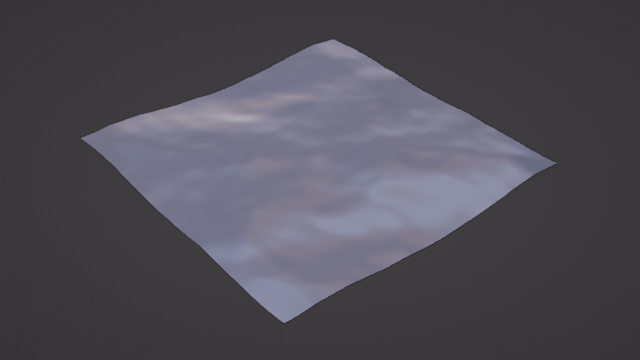
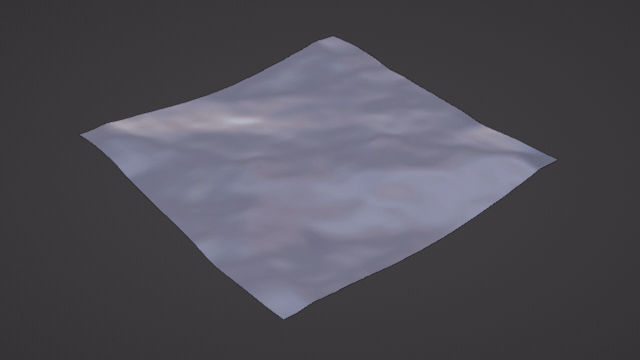
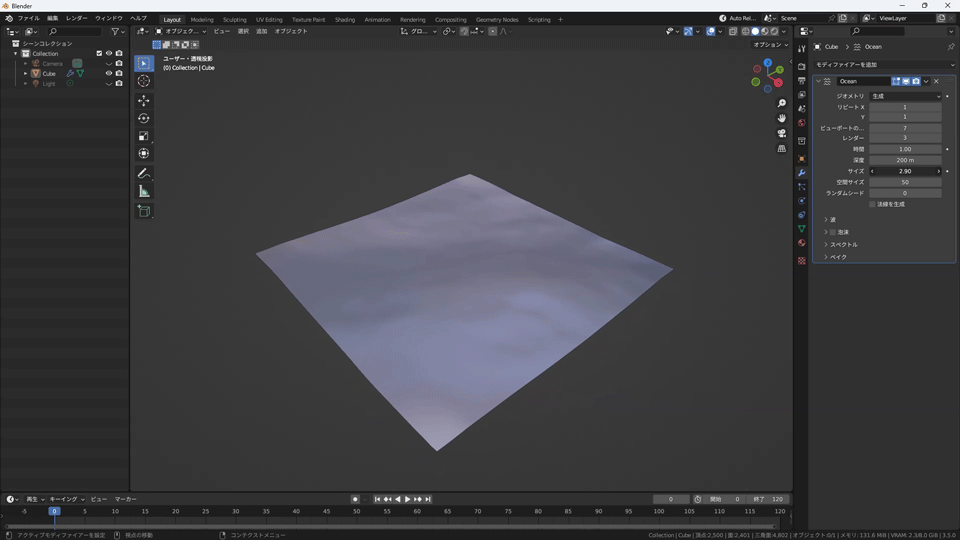
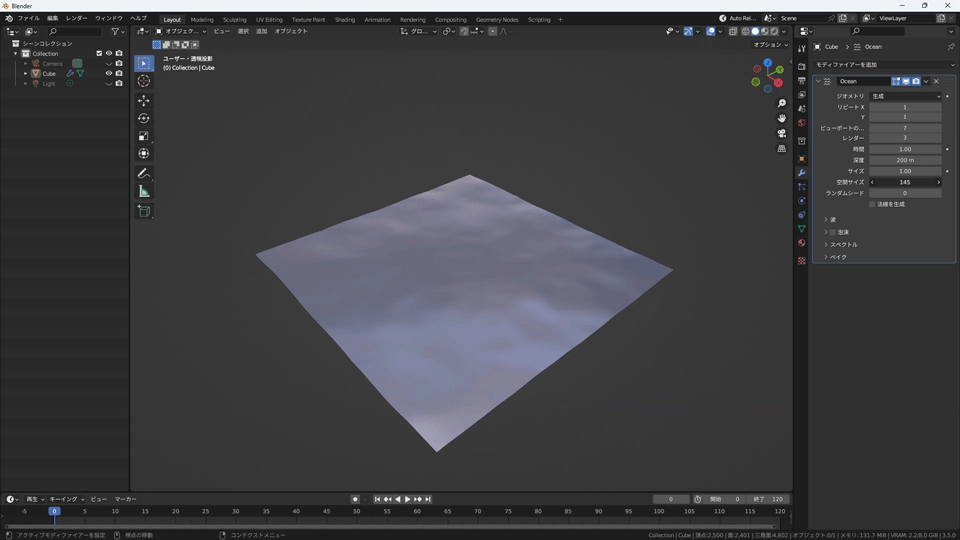
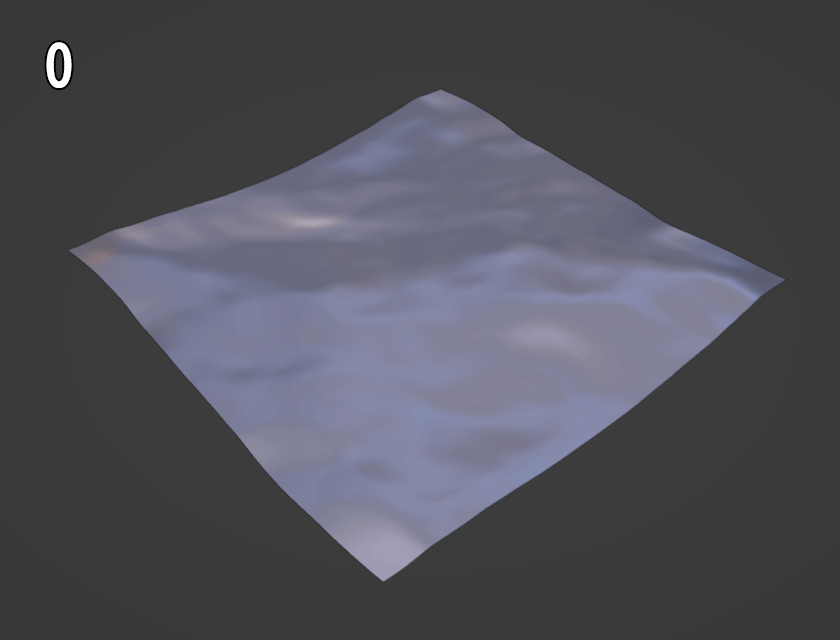
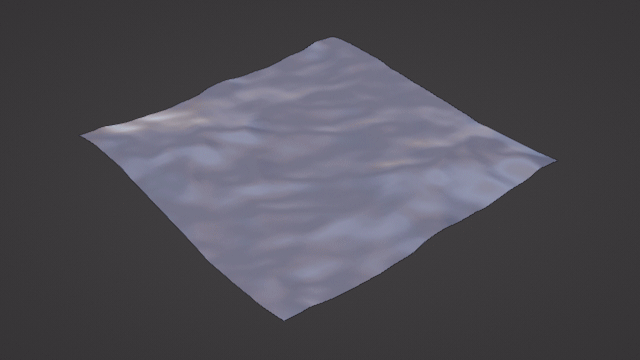



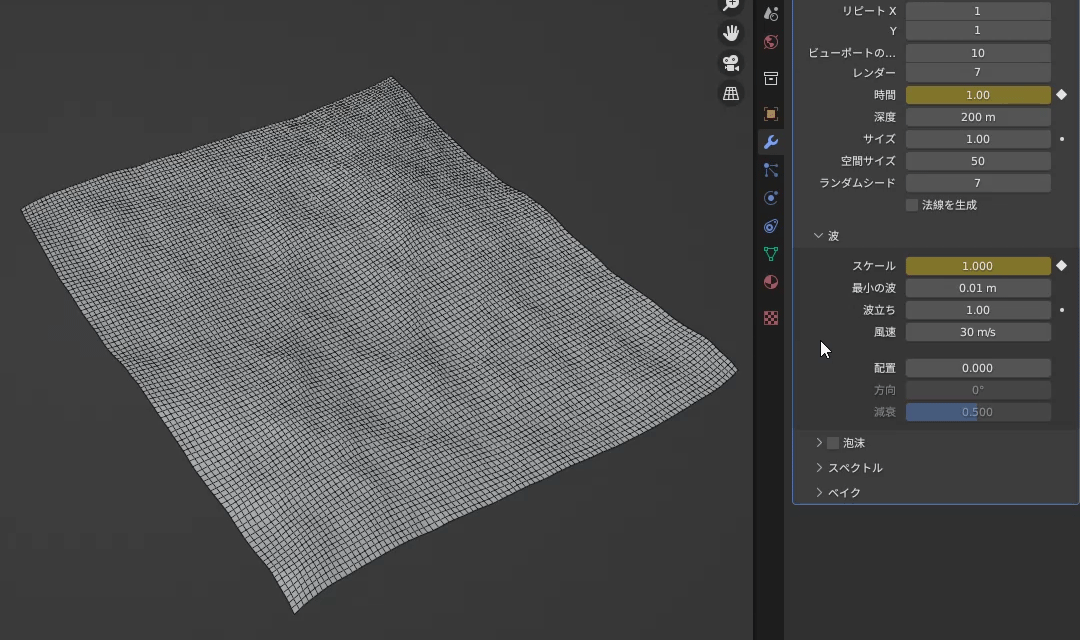

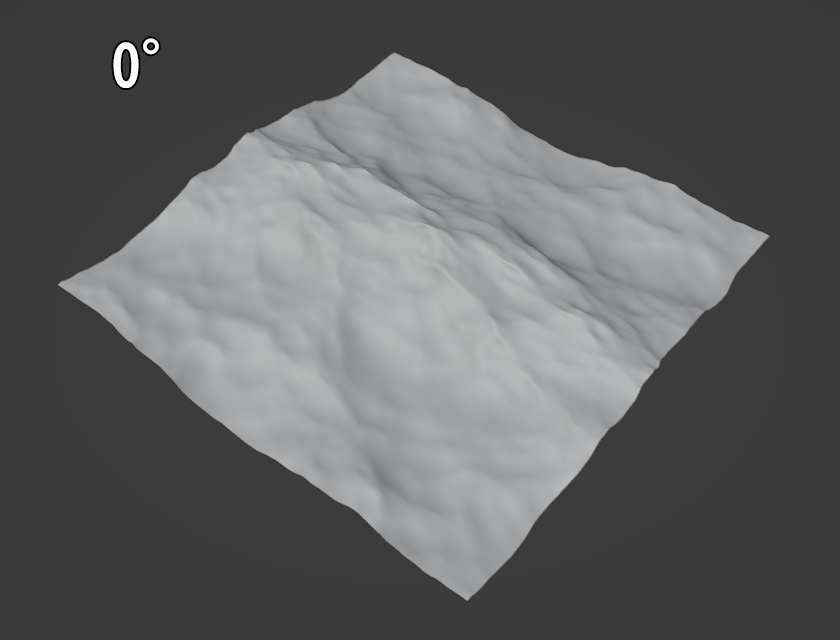

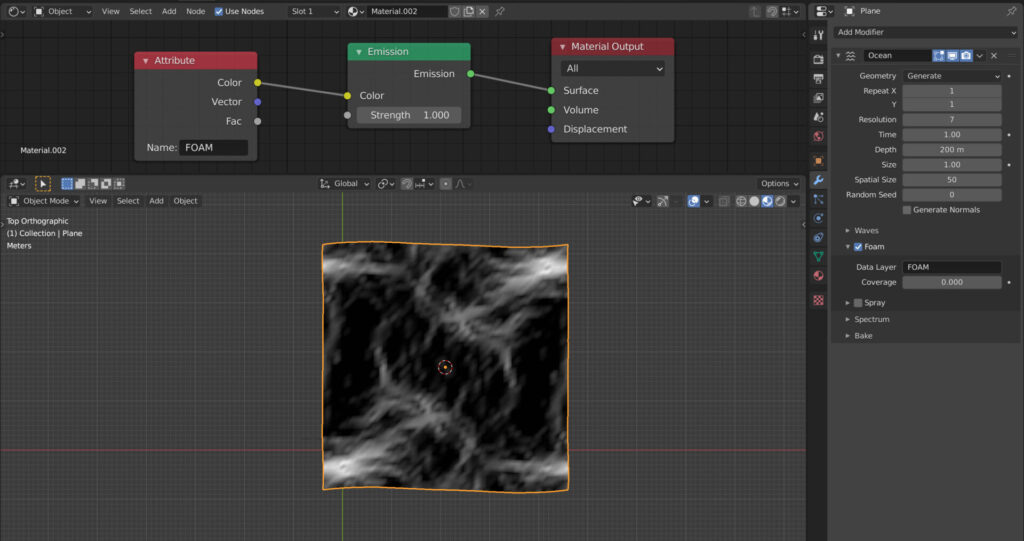
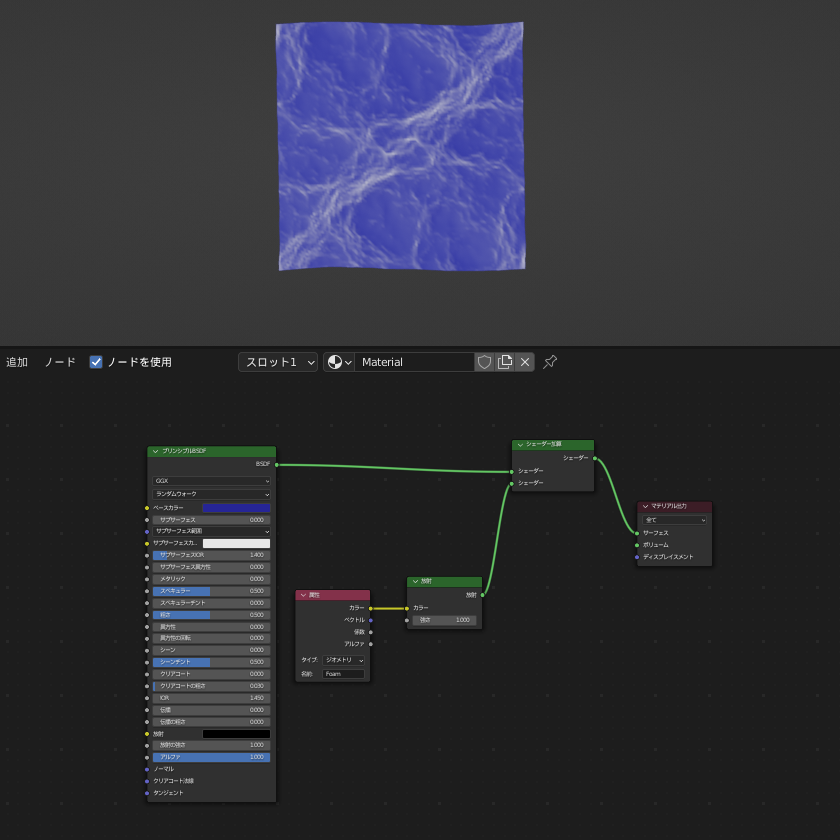
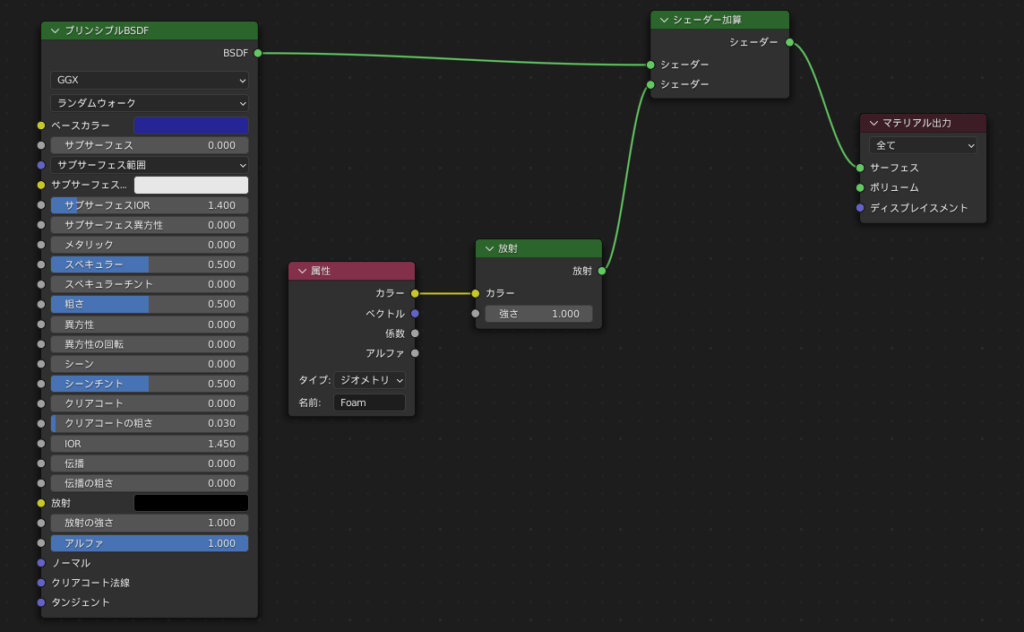

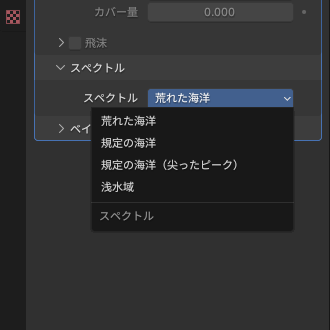
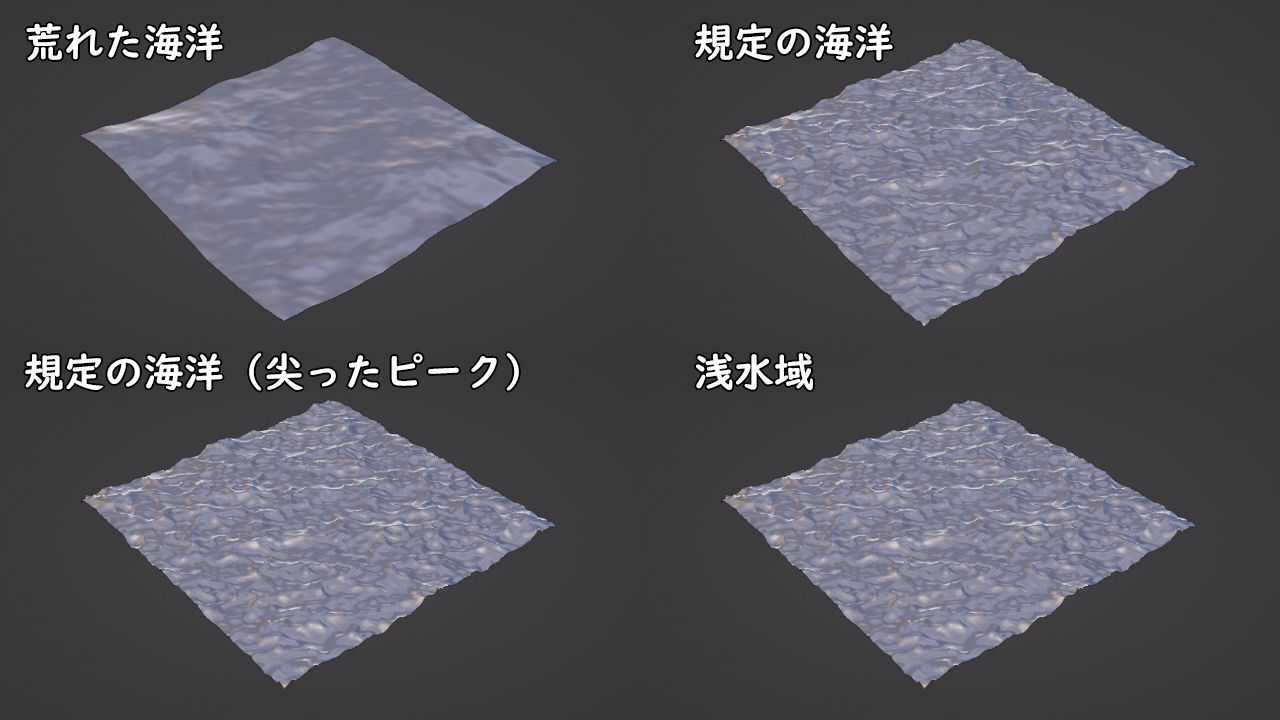









コメント